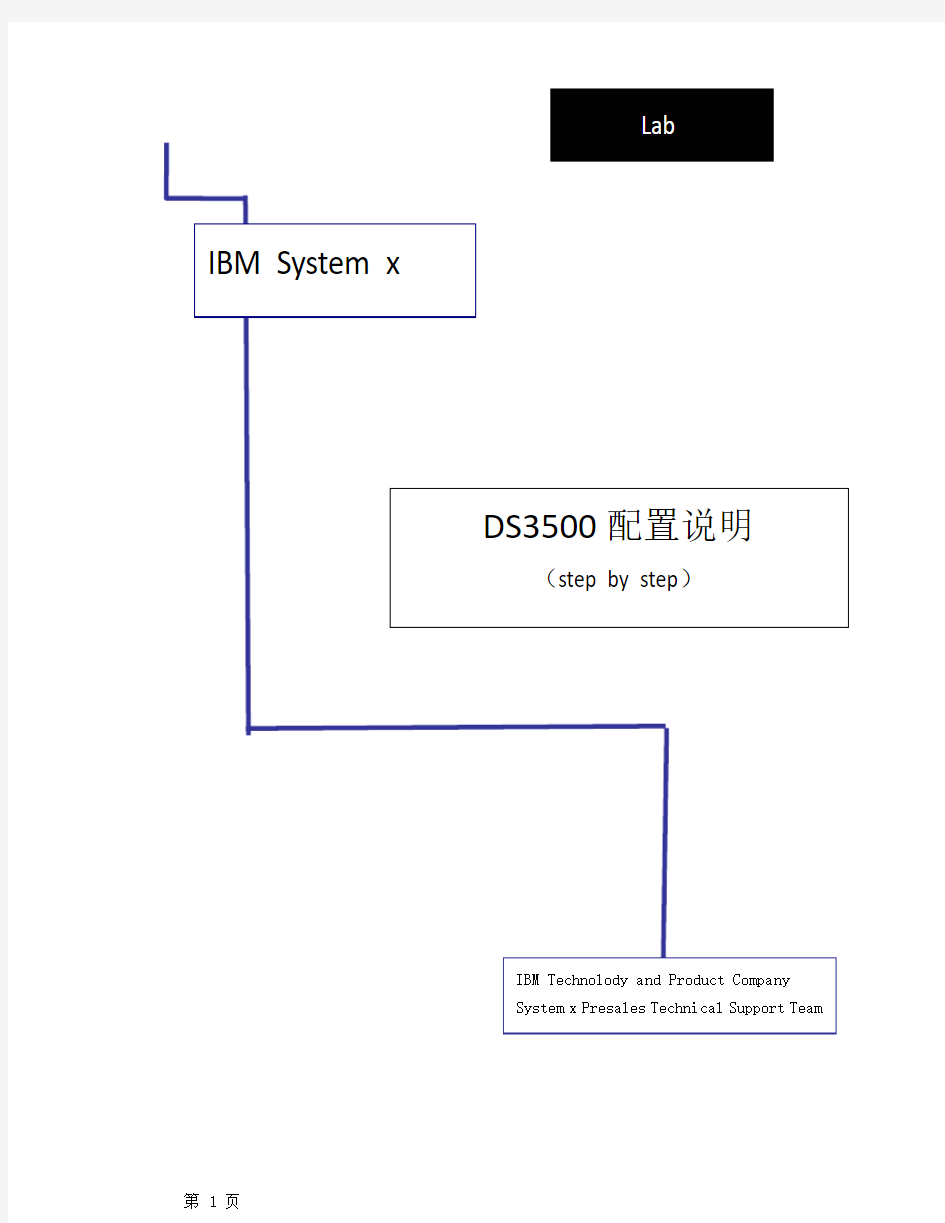

Lab
IBM System x
DS3500配置说明
(step by step)
IBM Technolody and Product Company
System x Presales Technical Support Team
目录
目录 (2)
一、说明 (3)
二、操作环境准备 (3)
三、DS Storage Manager窗口说明 (3)
四、DS Storage Manager操作 (6)
1.启动DS Storage Manager (6)
2.创建阵列 (7)
3.创建逻辑卷 (10)
4.创建主机 (13)
5.设置主机和逻辑卷的映射 (16)
6.增加阵列容量 (17)
7.增加逻辑卷容量 (19)
8.阵列级别迁移 (21)
9.修改条带大小 (22)
10.修改缓存设置 (24)
11.设置主机组(双机配置) (25)
一、说明
●此文档用于指导客户完成DS3500的配置操作。详细的操作请参考DS3500相关资料。
●此文档中示例可能与实际产品有差异,请以实际产品提供的操作为准。
二、操作环境准备
1.在管理站(笔记本)上安装storageManager
2.连接管理站(笔记本)和DS3500管理口(A控:192.168.128.101,B控:192.168.128.102),注意双控的机型需要通过交换机同时连通DS3500两个控制器上的管理端口。
3.确认连接正确:
注意:双控的机型请测试两个控制器(192.168.128.101,192.168.128.102)是否都连接正确
三、DS Storage Manager窗口说明
1.Enterprise Management 窗口的组成部分
2.Subsystem Management 窗口
SM各个窗口简单描述如下:
●summary:DS3500 系统的总体情况。
●logica:逻辑卷相关的操作。
●physical:物理设备相关的操作。
●mapping:管理主机 - 卷映射之间的关系。
●setup:磁盘系统的一些基本设定。
●support:系统维护,故障排除相关的一些操作。
四、DS Storage Manager操作
1.启动DS Storage Manager
1)第一次运行,系统会自动弹出添加磁盘子系统的发现界面。你可以选择自动发现或手动发现。
2)选择自动发现并点击 ok 等待系统发现完成
3)发现完成后,将会显示您网络中可以管理的磁盘子系统。
4)双击你需要管理的磁盘子系统,进入 DS SM 管理界面(下面的操作以 DS3524 为例)
注意:第一次管理DS3524会提示设置管理密码,请根据提示设置并牢记。设置好密码以后,重新打开DS SM管理界面会要求输入密码。
2.创建阵列
1)点击Logical标签页,选择未配置的空间上,点击右键,在弹出菜单中选择“Create Array”
2)出现创建向导窗口,点击next。
3)根据实际情况设置Array name,此处可以选择自动或者手动设置。
4)如果选择自动配置会看到如下界面,选择需要的raid级别和容量。自动配置的阵列,系统根据已有的硬盘情况,自动分配相应硬盘。
5).点击Finish出现如下对话框,提示是否使用此阵列配置逻辑盘,点击No即可。
6).回到logical标签页可以看到相应的阵列信息。
7)如果选择手动配置会看到如下界面,根据实际需要选择RAID级别,手动添加需要使用的硬盘,然后点击Calculate Capacity,然后点击Finish完成配置。
3.创建逻辑卷
1)点击Logical标签页,选择物理阵列中的可用空间,点击右键,选择“Create Logical Drive”
2)进入创建逻辑卷向导。
3)点击Next进入配置界面,填入需要的容量和逻辑卷名。在下方逻辑卷的高级设置,可以选择推荐设置(Use recommended settings)或者选择自定义设置(Custemize settings)
4)如无特别需求,选择推荐设置(Use recommended settings)点击Next,看到如下映射逻辑卷界面。
5)选择Map later using the Mappings View点击Finish完成逻辑卷设置。
6)如果选择自定义设置(Custemize settings),则看到逻辑卷参数配置界面。此处可以设置I/O 类型和指定逻辑卷所在控制器,请根据实际需求选择相应参数。
4.创建主机
1)点击Mappings标签页,在磁盘子系统上点击右键,从菜单中选择 Define->host,进入主机定义向导。
2)设置主机名,和是否使用分区,默认选择yes
注意:DS3500标配4个分区许可协议,如果需要连接多台服务器,请添加相应分区许可协议。
3)点击Next,进入主机配置界面,设置接口类型,选择已经识别的卡,并设定主机别名。
4)点击Next,根据实际情况设置主机类型。
5)选择是否是集群环境,非集群配置选No。
6)点击Next,看到如下确认信息。
7)点击完成,回到Mappings标签页,可以看到配置好的主机。
5.设置主机和逻辑卷的映射
1)选择需要配置的主机,点击右键,在菜单中选择 Define->Additional Mapping,增加新的LUN映射。
2)在映射向导中需要设定:选择主机或主机组,LUN的编号,需要映射的逻辑卷,点击 ADD,然后点击 Close 关闭向导。
3)在Mappings标签页中可以查看已经配置好的映射。
1)选择需要增加容量的阵列,点击右键,选择 Add Free Capacity
2)选择要增加的硬盘,如果是原有阵列是raid1或者raid10需要成对添加硬盘(按ctrl键多选)
3)选好硬盘后点击Add,出现如下窗口,提示操作时间可能会比较长并且开始以后不能取消。
4)确认后点击Yes开始。
5)完成后可以看到阵列容量已经增加。
7.增加逻辑卷容量
1)选择需要调整的逻辑卷,点击右键,选择 Increase capacity
2)出现支持的操作系统提示。
3)点击OK,出现如下界面,设置需要增加的容量
串口连接DS4000的配置操作说明 1、DS4000是采用Fibre Channel技术的IBM 磁盘阵列,其管理模式一般是采用 Storage Manager管理软件通过ETHERNET的连接方式进行管理,但在安装初期推荐使用串口连接后把配置初始化,即磁盘阵列上的所有数据都会遭到破坏,此操作属于危险操作,但在磁盘阵列尚没存储数据的情况下推荐操作一次。 2、DS4000所用RS-232电缆与IBM 小型机所用电缆一样(两端是9针串口)。将 一端插入Controller A/B的RS-232口中,另一端接到一台PC的串口上。 A、启动一个终端软件,例如Windows的超级终端,给连接起个名字。 B、正确设置连接的串口,本例中是COM4。
C、选择串口速率为9600,其他默认。 5 seconds:
输入连接密码,默认为infiniti(小写字母)。 3、操作命令: A、netCfgSet命令:设置DS4000控制器上面网卡的TCP/IP地址,以便通过 以太网口对它进行管理。 按回车直到“My Host Name”行。
键入控制器的名字如果你用DNS来管理它们的话。 键入控制器 IP 地址。 按回车直到“Gateway IP Address”行,键入地址回车。 键入子网掩码。 按回车直到推出到 ->提示符下。 B、netCfgShow命令,检查所有的设置正确。如果有错误重新键入netCfgSet。 C、sysReboot命令重启控制器,使配置生效。 D、ifShow“网卡名字”命令:查看控制器上网络接口卡的详细参数。 E、sysWipe命令:谨慎使用,它将清除所有的数据和设置,恢复出厂设置。 当有2个控制器时要分别要分别连接2个控制器运行sysWipe 下面是执行sysWipe出现的正常提示信息: -> sysWipe sysWipe performed in a background task. value = -1586570496 = 0xa16edb00 -> 01/28/02-14:55:23 (GMT) (sysWipe): WARN: The subsystem configuration has been destroyed - a full SUBSYTEM reset is now MANDATORY 01/28/02-14:55:23 (GMT) (sysWipe): NOTE: If the system has dual controllers, sysWipe should be performed on each controller 典型故障处理: 最近连续发生多次在AIX中DS4300被认成为DS4800, DAR和DAC都认成了 DS4800的,可能会导致异常错误发生。处理办法如下: 1、新安装的机器,无数据的,可以用串口分别到到2个控制器,清除配置,配置清除之后就是全新的机器(硬盘)了,原来阵列上的所有信息都被清除。操作命令如下: sysWipe clearcfg sysReboot 注意:在storage manager 是不能完全清除配置信息的,2个控制器都要进行清除操作。 2、已经有数据的,请报IBM800 处理(需要升级NVRAM) ,并及时反馈情况。 3、以后安装DS4000系列存储时都请务必检查一下 DAC和DAR ,有问题及时反馈 4、存储的信息清除,请一定要慎重,没有必要尽量不要进行此操作。
IBM Storage DS3400(DS3200)安装手册指南 安装前准备 1.开关顺序:先开盘阵,启动正常后再启动服务器 2.盘阵的连接:对于双主控的盘阵要把每个控制器上的管理口和交换机相连,再从交换机连到管理计算机进行配置.单主控的盘阵只需连接一个。双主控的盘阵配置时如果只连一个控制器则在配置逻辑盘时会出现不能访问另一个控制器的错误而不能创建成功。 3 系统中的设置:盘阵配置好后,需要在每个服务器中安装HBA卡的补丁(运行随盘阵的光盘),那么在操作系统的磁盘管理中会出所创建的逻辑分区。否则会出现多个逻辑分区。4网线连接ds3400和一台PC(最好是笔记本),操作系统采用windows桌面版(xp/VISTA/2000)。注意,必须是桌面版的操作系统,不然配置软件可能会装不上去。 安装存储管理软件 DS3000存储管理软件包含以下几个部分: _ Storage Manager Client (SMclient/SMcli) _ Storage Manager Agent (SMagent) _ Storage Manager Utility (SMutil) _ Storage Manager multipath support _ Java?access bridge (for Windows>用户需要根据自己的服务器操作系统来选择相应的存储软件版本,确定好后就可以在机器上安装程序了。 双击安装程序后进入第一步选择显示语言的种类,并按OK键继续。(如下图)
下一步程序会显示些程序基本信息,看完后直接按NEXT继续。在显示License Agreement 界面时用户需要点击接受选项让程序完成下步安装,如选择不接受则退出安装。(下图所示)
Synology DiskStation DS1515+ 快速安装指南
目录 第 1 章:开始进行之前的准备 包装内容3 Synology DiskStation 概观4安全须知5第 2 章:硬件安装 安装硬盘所需的工具和零件6安装硬盘6启动您的 DiskStation 9为 DiskStation 加装内存模块10更换散热风扇12第 3 章:为 DiskStation 安装 DSM 使用 Web Assistant 来安装 DSM 14更多信息14附录 A:产品规格 附录 B: LED 指示灯表 Synology_QIG_DS1515+_20140904
开始进行之前的准备1章节 感谢您购买 Synology 产品!在您开始设置 DiskStation 前,请先检查包装盒内容来确认是否已收到下列项目。此 外,使用前请仔细阅读以下安全须知,避免让自己或 DiskStation 遭受损伤。 包装内容 RJ-45 网络线 x 2
概观 Synology DiskStation
安全须知 请勿将产品放置在直接受阳光曝晒或靠近化学药剂的场所。并确保其所在环境恒定的温度与湿度。 请确保正确的一面朝上,勿将产品倒置。 请勿放置于任何液体附近。 进行清洁前,请先拔除电源线。请使用湿纸巾擦拭。请勿使用化学或喷雾式清洁剂来进行清洁。 请勿将设备置于手推车或任何不稳定的表面上,以避免掉落而损毁。 与此产品连接的线路以及设备必须提供稳定的电量。请确认是否供应稳定的电量以确保装置运作正 常。 若要完全断开装置的电流,请确认所有电源线皆从插座拔除。 请更换正确的电池类型并适当处理旧电池,以避免发生爆炸的危险。
DS3200配置全过程及注意事项 的型号确认:单控和双控 单控:即只有一个控制器。如果需要作为双机共享存储设备,可以通过在控制器中另外加子卡来实现。 双控:有两个控制器。加子卡时必须同时加。适用于另外扩展存储,连EXP4000等。 双控降级成单控的方法: 案例:双流机场用户要求做双机,购买了一台DS3200双控另外只买了一块子卡,由于要做双机,用双控必须加两块子卡(如果不加子卡,直接连控制器A 和B。这样做成的双机极容易出现故障。)。用户只有一块子卡,因此必须首先将其降级成DS3200单控。 降级步骤: ⑴在本本上安装stronge manager 管理软件,并用直连网线连接DS3200管理口。Ping通即可。 ⑵运行stronge manager 管理软件,自动搜索存储设备,点击右键rename 存储设备。然后右键Subsystem Management 进入管理界面,选择support项目选择place controller online or offline。下拉菜单选择controller B将其设置成offline ⑶重新启动DS3200。然后进入stronge manager 管理软件,选择右键Execute Script,在窗口输入set storageSubsystem redundancyMode=simplex;然后,选择Tools菜单下的Execute only来执行命令(作用:消除冗余电池错误)。这里会发现然来DS3200显示的“红色三角形”变成了“绿色”。表示控制器B 已经成功掉线。
⑷如果遇到需要重置系统设置的需要也可以在同样的窗口下执行: clear storageSubsystem configuration / eventlog等。 ⑸关闭DS3200,在控制器A中加入子卡,连接DS3200与服务器A和服务 器B。开启DS3200,等完全启动后,开启服务器A。 ⑹运行stronge manager 管理软件,右键Subsystem Management 进入管理界面,选择configure项,选择creat host group.输入组名称。建立一个组,然后返回configure项选择configure host access(manual)项加入服务器A,下拉菜单选择 windows 2000 server/2003 clustered 选项,然后下一步或自动检测到服务器A的HBA卡WNN号,添加到右边,到下一步,选择YES,然后选择项目,选择加入已经建立的host group组。然后下一步继续configure host access(manual),加入服务器B,下拉菜单选择windows 2000 server/2003 clustered 选项,开启服务器B,下一步自动检测到服务器B的HBA卡的WNN号,添加到右边,然后下一步选择YES,然后选择项目,选择加入已经建立的 host group组。 ⑺回到config选项卡,创建array和lun并映射到服务器上,选择“create logical drives”,按照一般配制方法创建阵列及逻辑盘。可以根据用户需要划分多个逻辑盘。这样就不用分区了。 ⑻下一步进入create logical drivers—map logical driver to host 选择map now,然后选中host group组,然后按照创建的logical drivers 个数分别选择LUN号(从0开始依次往前)。然后finish ⑼configure host spares(manual),创建全局热备份。可根据用户需要加入创建阵列时剩余的闲置盘来创建热备份盘。
IBM DS3300配置 工作笔记 2009-07-02 15:36:02 阅读845 评论0字号:大中小订阅 这里我写的是简单的ds3300 ip san架构的一个例子,主要是关于如果服务器没有iscsi卡那该怎么做。 这个是双控的ds3300 与交换机的冗余连接方法。
一般的ip san架构。 通常的做法是在两个服务器上分别加一块iscsi卡,然后用网线连接。可以直连也可以通过交换机连接。 如果没有iscsi卡的情况下怎么办呢,这时候我们需要用到微软的一款软件microsoft iscsi initiator来实现虚拟iscsi卡。 网络环境搭建好后,配置ds3300与3200差不多,只不过多了一项iscsi,可以先进入将存储上面iscsi口ip定义好。然后将软件安装到服务器上。
端口依照服务器的网段来进行设置。 安装软件 然后需要进行对软件配置 在discovery里面add添加的是存储上定义好的iscsi口的ip 地址。 这样就服务器方面就设置好了。剩下的就是对存储的具体配置了。我就不多说了。下面是我找的一点关于这个软件的使用
几种常用的操作系统下iSCSI Initiator的使用 本文是我在研制固态iSCSI服务器软件时所做的一些实验的总结,都没有涉及身份验证功能的使用,如需要了解如何使用身份验证功能,请参考相应软件的帮助文件或在线man 文档。 WindowxXP、Windows2000、Windows2003 RedHat Enterpris Linux 5 Fedora core 6 、Fedora 7 FreeBSD5.4、FreeBSD6.2 Open Solaris WindowxXP、Windows2000、Windows2003 安装 可用于windows2000、windowsXP、windows2003的较新版本iscsi-initiator程序是Initiator-2.04-build3273,下载该程序后安装。 用法 安装成功后产生程序组Microsoft iSCSI Initiator, 桌面也有相应图标。基本操作如下: 点击Microsoft iSCSI Initiator—>Discovery—>Add—>输入target的IP地址和端口号 点击Microsoft iSCSI Initiator—>Targets—>Refresh, 发现当前可用的Target 点击Microsoft iSCSI Initiator—>Targets—>选中target—>Logon—>OK, 建立连接 点击控制面板—>管理工具—>计算机管理—>磁盘管理,可以看见映射到本机的逻辑磁盘。然后可以与本地磁盘一样进行分区格式化操作。 点击Microsoft iSCSI Initiator—>Targets—>选中已经连接的target—>Details—>勾选相应的任务项目—>Logoff, 断开连接。
DS3100在IBM AIX系统上的安装配置指南 一、预先说明 1.1、硬件与软件系统 本装机过程适用的硬件平台为IBM System p5服务器,AIX操作系统版本为AIX 5L V5.3(7/2006),为DVD发行版本。 1.2、IBM原装KVM切换装置的使用 把各台计算机的显示口和一个USB口以及IBM机架式键盘和显示器接入到KVM后,打开所有连接设备的电源。KVM在各台计算机之间的切换,通过键盘上的PrtSc键完成。单击PrtSc键,出现一个切换窗口,通过键盘上的上下方向键或鼠标实现不同计算机的选择,键入回车键实现切换。切换窗口可以缩小成一个小的提示窗,也可以通过设置其Displayed属性,使其在实现切换后不显示在屏幕上。 二、安装AIX操作系统 2.1 加电自检 计算机加电后,首先自动进入加电自检过程,计算机前面板右下方的液晶显示不断刷新二进制代码,表示自检的不同步骤。前面板右下方的绿灯出现慢闪时,表示自检过程完成,可以按下电源开关开机。 2.2 开机自检 计算机开机后,进入开机自检过程,前面板右下方的液晶显示不断刷新二进制代码,表示自检的不同步骤,此时计算机屏幕没有信息显示。 2.3 选择终端 第一次开机时,开机自检完成后,屏幕会显示如下信息,请用户选择系统终端,按F1键并按回车,即表示选择当前使用的显示器为系统终端。 ******* Please define the System Console. ******* Type a F1 and press Enter to use this terminal as the system console. 2.4 选择启动顺序
作业手顺书作成标准书 中山市船井电子厂 制定: 2002年02月22日 修订: 2008年09月10日
修订经历修订号码 1 2 3
1. 目的 为了确保生技部的各担当能充分了解作业手顺书的作成方法. 2. 适用范围 本《作业手顺书作成标准书》适用于中山市船井电子厂生产技术部发行的作业手顺书. 3. 职责 生产技术部各生技担当: 手顺书作成 小组副主任以上人员检印;安全担当;品管责任者;生技顾问: 手顺书检印 生产技术部部门长: 手顺书承认 4. 引用文件/参考文件 《文书管理程序》 ZQRQ-08C 《工程管理程序》 ZQRP-02C 5. 定义 就是对制造产品的作业步骤.作业方法.作业时需要的治工具.注意事项.作业的基准.产品的规格以及在生产过程中出现的异常处理等以作业手顺书的形式指示出来.
6.手顺内容 6.1手顺书作成的流程 根据本部的量试资料(部品表.图面.配置图.作业指导书等) 根据资料做实际的操作.对作业指导书的 .并作成作业手顺书. 进行工场量试 生产线根据生产技术部作成的作业手顺书 在生产线流动的状态下完成所有作业内容. 依照实际情况生技对手顺书作进一步修正. 作成作业手顺书 6.2.手顺书作成的要求:(每个作业工程要有手顺书) 6.2.1 开始作业时的点检.准备工作 6.2.2 作业手顺 6.2.3 产品的检查规格 6.2.4 作业所使用的治工具.测定器名及型号 6.2.5 使用的部品名.品番.厂家品番.数量 6.2.6 安全部品的标记 6.2.7作业时.安全方面所要求的注意点 6.2.8 作业者的认定 6.2.9 发生异常时的处理方法 6.2.10 作业时的必要记录 6.2.11 作业注意点 注:作业手顺书有固定的格式,具体内容参照5/5页ze-001* 6.3.作业手顺书的承认 6.3.1生技担当在作成作业手顺书後.给各小组的责任者(副主任以上级)确认.对于检查过程 中有问题发生就马上反馈给担当进行修正.然後再次确认.完全OK后要检印.
IBM DS3000系列安装指南-安装管理软件 安装存储管理软件 DS3000存储管理软件包含以下几个部分: _ Storage Manager Client (SMclient/SMcli) _ Storage Manager Agent (SMagent) _ Storage Manager Utility (SMutil) _ Storage Manager multipath support _ Java? access bridge (for Windows only) 在初始安装前,用户需要根据自己的服务器操作系统来选择相应的存储软件版本,确定好后就可以在机器上安装程序了。 双击安装程序后进入第一步选择显示语言的种类,并按OK键继续。(如下图) 下一步程序会显示些程序基本信息,看完后直接按NEXT继续。在显示License Agreement界面时用户需要点击接受选项让程序完成下步安装,如选择不接受则退出安装。(下图所示)
下一步您将选择程序的安装路径。默认是C:\Program Files\DS3000,用户可按实际情况更改。(如下图) 再下一步则选择一个安装类型,这个取决于安装环境是主机服务器还是管理站。一般选择最多的安装项是第一项Typical(Full Installation)和第四项Custom (如下图)。
在Custom项中,用户可根据需要选择相应的程序项(如下图),其实上述选项中的Management Station项和Host项也就是从Custom中衍变而来的。 确定完安装模式后进入最后一个选择自动或非自动监视的选项,选择自动监视后按NEXT开始安装程序。
第一部分:基本操作 1、打开sangfor 在浏览器中输入深信服的管理地址https://192.168.1.2 回车,然后点击“继续 浏览此网站”。(建议使用ie7或ie8浏览器。本手顺假定sangfor 的管理ip 地址是192.168.1.2) 2、登录sangfor 默认的用户名是admin 密码是A dmin (注意:密码的第一个字母是大写) 输入之后请点击“登录”按钮。 Sangfor AC 设备 操作手顺 欧智卡信息系统商贸(上海)有限公司 2013年7月30日
3、移动用户到其他组 按红色箭头顺序点击“用户与策略管理---组/用户---临时组”,找到将要移动的目标用户,这里我新建了个例子用户ocnsh008,点击他前面的复选框,以便选中该用户,最后点击功能栏上的“移动”按钮。 接下来会弹出“组织结构选择”页面,如下图。这时你就可以将已选中的用户“ocnsh008”移动到目的组,你只需要用光标点击一下目标组即可,这里我们选择“default”组。(注意:蓝色底的组名就是目标用户的当前组)
4、查看用户和组的策略 按红色箭头顺序点击“用户与策略管理---组/用户---临时组---策略列表”,在这里可以看到“临时组”的所有策略,这里我们着重看自定义的禁止策略“某公司禁止策略”。你可以点击该策略名字,以查看该策略的具体内容。 此时,既会弹 出该条策略的具体内容设定页面。常用设定在web过滤中进行设定,你可以按红色箭头所指顺序点击到最终的条件设置区域。 (注意:该条策略的动作是拒绝,也就是说在这个策略里面所选定的所有网站分类都是被拒绝的,即用户无法登陆这些被选中的分类网站。如果你对策略调整不是很熟悉,建议不要轻易更改策略等相关操作,以免造成用户访问网站出现莫名问题,如需帮助,请联系我们)
Synology DiskStation DS216play 快速安装指南
目录 第 1 章:开始进行之前的准备 包装内容3 Synology DiskStation 概观4安全须知5第 2 章:硬件安装 安装硬盘所需的工具和零件6安装硬盘6启动您的 DiskStation 8第 3 章:为 DiskStation 安装 DSM 使用 Web Assistant 来安装 DSM 9更多信息9附录 A:产品规格 附录 B: LED 指示灯表 Synology_QIG_DS216play_20150716
开始进行之前的准备1章节感谢您购买 Synology 产品!在您开始设置 DiskStation 前,请先检查包装盒内容来确认是否已收到下列项目。此 遭受损伤。 外,使用前请仔细阅读以下安全须知,避免让自己或 DiskStation 包装内容 交流电源适配器 x 1
Synology DiskStation 概观
安全须知 请勿将产品放置在直接受阳光曝晒或靠近化学药剂的场所。并确保其所在环境恒定的温度与湿度。 请确保正确的一面朝上,勿将产品倒置。 请勿放置于任何液体附近。 进行清洁前,请先拔除电源线。请使用湿纸巾擦拭。请勿使用化学或喷雾式清洁剂来进行清洁。 请勿将设备置于手推车或任何不稳定的表面上,以避免掉落而损毁。 与此产品连接的线路以及设备必须提供稳定的电量。请确认是否供应稳定的电量以确保装置运作正 常。 若要完全断开装置的电流,请确认所有电源线皆从插座拔除。 请更换正确的电池类型并适当处理旧电池,以避免发生爆炸的危险。
绪 言 承蒙惠顾,购得DS-3200II+打印机。在使用本机前,请细阅操作手册,以便正确使用。操作过程中有不明白的地方,或出现故障时,此手册会带给您很大的帮助。 DS-3200II+打印机是得实集团与日本西铁城公司合作开发、生产的超高速24针宽行通用打印机。 DS-3200II+采用最新设计的超高速打印头,打印速度高达234汉字/秒,打印针寿命4亿次,打印宽度136列,1000万字符长寿命耐用大色带,GB18030中文大字符集硬字库及多款防改写数字、半角英数字及八款条形码打印,使DS-3200II+在硬件方面别具特色。 在软件方面,DS-3200II+秉承了得实系列打印机的高性能、高兼容性,可兼容所有STAR、EPSON和OKI 打印机,方便的自动撕纸功能、参数设置功能是得实打印机的特色。 打印机针调整和断针自动补偿功能是得实打印机的专利技术。 DS-3200II+是大企业成熟用户和行业用户的极佳选择。
本产品信息如有更改,恕不另行通知。 本资料仅供参考。除中国现行法律法规规定,得实集团不承担任何由于使用本资料而造成的直接或间接损失的责任。 得实集团保留最终解释权。
目录 第1章安装打印机...................................1-1 1.1开箱和检查......................................1-1 1.2放置打印机......................................1-2 1.3打印机部件......................................1-3 1.4安装和拆卸色带盒................................1-5 1.5打印机和主机连接................................1-8 1.6连接电源.......................................1-10 1.7安装打印驱动程序...............................1-11第2章纸的安装和使用...............................2-1 2.1选纸............................................2-1 2.2调校打印头间隙..................................2-2 2.3 安装导纸板......................................2-4 2.4使用链式纸......................................2-5 2.5使用单页纸......................................2-9第3章控制面板.....................................3-1 3.1按钮及其指示灯..................................3-1 3.2开机功能........................................3-4 3.3组合功能........................................3-7 3.4纸灰度检测模式.................................3-10第4章参数设置.....................................4-1 4.1如何进行参数设置................................4-2 4.2系统设置........................................4-3 4.3纸张设置........................................4-7 4.4接口设置.......................................4-11 4.5ESC/P和LQ仿真参数设置..........................4-12 4.6OKI仿真参数设置项..............................4-15 4.7双向测试及纵向校正.............................4-16 4.8打印针自动调整设置.............................4-20 4.9打印针补偿设置.................................4-21 4.10恢复出厂设置...................................4-23
DS‐5 系统开发环境搭建过程 第一步: 安装JDK 最新版本; 第二步: 安装JRE最新版本;目录选择和JDK一样的目录; 第三步:设置JDK环境变量,并根据安装文件的方法验证环境变量设置成功; 第三步:安装NDK在非C盘目录(因为在C盘解压时,文件的解压位置变得不确定,建议在其他盘解压),然后配置环境变量,在path中,增加NDK的安装目录 第四步: 安装SDK,目录选择和第一步JDK一样的目录;,然后配置环境变量,在path中,增加SDK的platform tool 目录
第五步:根据DS‐5安装包,安装DS‐5,并完成License的注册; 第六步:打开DS‐5, 点击菜单栏Windows?preference, 选择android,在右边点击browse,选择SDK安装的位置 第七步:(此步耗时过长 可以不用安装 这主要是为android app开发服务)点击菜单栏 help‐>install new software 1 点击Add 2 出现如下对话框
Name 输入ADT 点击Archive,找到ADT安装包存放路径,选择ADT‐23.0.6.zip 3 点击OK 出现如下界面 按图示操作完毕,点击next
4 程序开始安装,之后会自动弹出 SDK manager界面 5 在SDK manager界面内出现蛮多的文件夹 如果磁盘空间够大,可以全选安装。 也可以自定义选择安装 第七步 安装完成后,回到Eclipse界面,如果界面不是如下界面,没有相应的图标 请点击Windows?customer perspective
DS3200配置全过程及注意事项 1.DS3200的型号确认:单控和双控 单控:即只有一个控制器。如果需要作为双机共享存储设备,可以通过在控制器中另外加子卡来实现。 双控:有两个控制器。加子卡时必须同时加。适用于另外扩展存储,连EXP4000等。 2.DS3200双控降级成单控的方法: 案例:双流机场用户要求做双机,购买了一台DS3200双控另外只买了一块子卡,由于要做双机,用双控必须加两块子卡(如果不加子卡,直接连控制器A和B。这样做成的双机极容易出现故障。)。用户只有一块子卡,因此必须首先将其降级成DS3200单控。 降级步骤: ⑴在本本上安装stronge manager 管理软件,并用直连网线连接DS3200管理口。Ping通192.168.128.101即可。 ⑵运行stronge manager 管理软件,自动搜索存储设备,点击右键rename存储设备。然后右键Subsystem Management 进入管理界面,选择support项目选择place controller online or offline。下拉菜单选择controller B将其设置成offline ⑶重新启动DS3200。然后进入stronge manager 管理软件,选择右键Execute Script,在窗口输入set storageSubsystem redundancyMode=simplex;然后,选择Tools菜单下的Execute only来执行命令(作用:消除冗余电池错误)。这里会发现然来DS3200显示的“红色三角形”变成了“绿色”。表示控制器B已经成功掉线。
⑷如果遇到需要重置系统设置的需要也可以在同样的窗口下执行: clear storageSubsystem configuration / eventlog等。 ⑸关闭DS3200,在控制器A中加入子卡,连接DS3200与服务器A和服务 器B。开启DS3200,等完全启动后,开启服务器A。 ⑹运行stronge manager 管理软件,右键Subsystem Management 进入管理界面,选择configure项,选择creat host group.输入组名称。建立一个组,然后返回configure项选择configure host access(manual)项加入服务器A,下拉菜单选择 windows 2000 server/2003 clustered 选项,然后下一步或自动检测到服务器A的HBA卡WNN号,添加到右边,到下一步,选择YES,然后选择项目,选择加入已经建立的host group组。然后下一步继续configure host access(manual),加入服务器B,下拉菜单选择windows 2000 server/2003 clustered 选项,开启服务器B,下一步自动检测到服务器B的HBA卡的WNN号,添加到右边,然后下一步选择YES,然后选择项目,选择加入已经建立的host group组。 ⑺回到config选项卡,创建array和lun并映射到服务器上,选择“create logical drives”,按照一般配制方法创建阵列及逻辑盘。可以根据用户需要划分多个逻辑盘。这样就不用分区了。 ⑻下一步进入create logical drivers—map logical driver to host 选择map now,然后选中host group组,然后按照创建的logical drivers 个数分别选择LUN号(从0开始依次往前)。然后finish ⑼configure host spares(manual),创建全局热备份。可根据用户需要加入创建阵列时剩余的闲置盘来创建热备份盘。 最后,在windows2003中打开”服务”面板,选择”磁盘管理”,可以看到新添加的热备份硬盘,初始化并分区即可.。
13 第十三章 管理----硬件支持 这一章,我们介绍一些IBM 存储系统 DS3000的支持功能,可以帮助检测和维护。在线帮助 位于“Support”标签页(图13-1) “Support”标签页覆盖以下链接: z查看事件日志 z手机支持信息 z产看存储阵列配置文件 z下载固件 z管理RAID控制器模块 z查看联机帮助 z关于Modular Disk Storage Manager
图13-1 storage manager 存储管理软件“支持”标签 13.1 故障诊断和维修 这是部分是对DS3000硬件支持指南,为您的存储子系统进行一些维护和故障诊断,并包含很多非常有用的链接。 13.1.1 查看事件日志 使用这个链接查看存储系统上发生的时间日志。事件日志被存放在存储系统的磁盘上。它记录了磁盘柜的配置事件和错误。你可以设置事件查看器只显示严重的时间。所有严重的事件都能通过配置发送警报通知发送给SNMP 管理控制端或是e-mail 接收者(关于“配置警报”在123 页)。
事件日志显示列表,包括以下几个部分: z日期/时间 事件发生的日期和时间。这个日期和时间与控制器时间同步。 z优先级:危机和消息 ---- 一次严重的事件显示一个在磁盘系统上发生的问题。为了保证数据访问正常,严重的事件应该尽早调查。 ---- 一次消息的事件提示了一个关于磁盘系统的消息。这个消息不会显示为一个在磁盘系统上的严重错误。 z组件类型: 组件类型是这个事件受影响的方面。这个构成类型可能是指一个物理组成,(例如,一块物理硬盘)或者一个逻辑组成(例如,配置的逻辑磁盘) z组件位置 组件位置是指被影响事件所发生的位置。这个位置显示了组件范围或者硬件槽位。 z说明: 事件的简单描述。 你也可以查看每个事件的详细信息。事件的详细信息显示了关于事件的额外信息。详细信息显示了如下消息: z日期/时间 事件发生的日期和时间。这个日期和时间与控制器时间同步。 z序列号 为每一个存储系统日志里的事件提供一个独特的64位数字编号。每新增一个事件这个数字都会增加。 z事件类型 一个4位数字标识每个类型的事件。 z说明 事件的简短描述。 z事件特定编码 事件的每个特定编码用来请求技术支持。 z事件类别 ----失败:存储系统里的一块物理硬盘失败。例如,一个硬盘驱动或是电池检测失败。 ----状态改变:存储系统里的一个逻辑驱动器状态被改变。例如,一个热备盘被指定。 ----主机:主机软件已经把条目记录在事件日志中。 ----错误:一个错误状态已经被发现在磁盘存储上。 ----一般:其他未被定义的任何事件。 z组件类型 组件类型是这个事件受影响的方面。这个构成类型可能是指一个物理组成,(例如,一块物理硬盘)或者一个逻辑组成(例如,配置的逻辑磁盘) z组件位置 组件位置是指被影响事件所发生的位置。这个位置显示了组件范围或者硬件槽位。 z记录者 记录事件的控制器的名字。 z原始数据 技术支持描述的信息。
我们利用ISCSI Target软件在WSS2008上创建了两个ISCSI虚拟磁盘,在本文中我们将为大家介绍Server1和Server2如何访问这些ISCSI虚拟磁盘。Server1和Server2可以使用ISCSI协议访问WSS2008上的虚拟ISCSI磁盘,由于Windows Server 2008已经内置了ISCSI协议,因此我们无需在Server1和Server2上安装ISCSI客户端软件。如果Server1和Server2的操作系统是Window s Server 2003,那我们就需要在Server1和Server2上安装ISCSI发起程序了。 在SM里创建array 划分lun ,步骤就不细述了。 然后在SM里设定好连接的ISCSI口的IP ,如下图:
我们以Server1为例为大家演示如何在Windows Server 2008 R2上访问ISCSI磁盘,我们在Server1的“控制面板(Control Panel)―管理工具(Administrative Tools)―Administrative Tools中执行"ISCSI Initiator"。如下图所示,系统提示我们ISCSI服务尚未运行,是否需要启动IS CSI服务并将服务设置为自动启动,我们选择"Yes"。
如下图所示,在ISCSI Initiator的Target标签中,我们输入wss2008,这个名称只是用于描述ISCSI目标,大家可以随便设置。
如下图所示,在ISCSI Initiator的"Discovery"标签中,点击"Discover Portal"。然后在"Discover Target Portal"中输入WSS2008的IP地址192.168.1.104(此IP根据SM里ISCSI端口的设置输入),端口使用默认的3260即可。 如图5所示,在"ISCSI Initiator"的Target标签中,点击"Connect"按钮。如果ISCSI目标设备的状态显示是"Connected",那就表明Server1已经利用ISCSI协议连接到了WSS2008上的ISCSI虚拟磁盘。
海康威视存储服务器配置步骤 在配置存储服务器录像之前,请先确认4200 客户端和存储服务器都已经安装,即有电脑上有两个图标生成。安装软件时,勾选安装存储服务器,与软件iVMS-4200安装在同一层目录下。双击桌面快捷方式图标,或进入安装目录(默认为:\iVMS-4200\iVMS-4200 Storage),打开存储服务器。在电脑右下角任务栏中显示,表示服务器启动成功。 第一步:监控点的添加,在编码设备选择添加设备如选择IP /domain方式输入地址,用户名和密码(设备的用户名和密码)。 第二步:存储服务器启用后,设备管理-添加设备类型,选择存储服务器。添加完成之后,服务器列表里面会出现存储服务器,选中存储服务器,在线设备里面点击选中电脑的IP ,点击添加至客户端,别名自定义,用户名admin 密码12345
存储服务器添加完成后,点击远程配置,存储——常用将硬盘选中,点击格式化,将电脑盘剩余空间做预分配,此操作不影响电脑硬盘原有的数据,格式化完成之后,按照提示重启存储服务器(此操作不能遗漏)
第三步:控制面板——录像计划选择要录像的监控点,勾选存储服务器录像,选择存储服务器的别名,配置下录像模板,点击保存即可保存录像计划。 第四步:如果有多个监控点需要录像的(目前一个存储服务器最多支持64个监控点),点击右上角的复制到,可以复制到其他的监控点,录像计划和存储服务器录像计划打钩,所需要录像的监控点打钩,确定保存。
第五步:在远程回放,选择监控点,日历表上选择时间,如果录像成功,则在对应日期上有橙色三角形,搜索到录像,表示录像成功。
IBM DS4700安装指导手册 IBM DS4700安装指导手册 1硬件介绍 DS4700是IBM光纤存储服务器家族4 Gbps速率的中端产品,为用户提供了高性价比的SAN 存储的解决方案。DS4700是一个机柜安装的存储服务器,内部可容纳16个薄型热交换FC/SATA磁盘驱动器支架。在机柜内部占用3U的标准空间。配有热拔插冗余的控制器电源和风扇。 DS4700 本机支持16块内置热插拔磁盘,最大支持4.8T裸数据容量。同时IBM DS4700最多可以连接6个EXP710/EXP810扩展单元,最大支持112个FC磁盘33.6T裸数据容量,可在不影响应用的情况下方便快捷的实现系统扩展,为企业用户提供高性价比在线存储方案。同时DS4700本机和EXP810扩展柜支持SATA磁盘,可以最大支持112块SATA磁盘,裸数据容量可以高达56T。 DS4700-70A提供了4个主机接口(每个控制器2个),4个扩展柜接口(每个控制器2个),2GB 的缓存(每个控制器1GB)。 1.1 DS4700-70A前视图 1.2 DS4700-70A后视图=
说明: 1、A控制器 2、B控制器 3、主机接口 4、以太网口(用于管理) 5、串口(用于管理) 6、扩展柜接口 7、机柜的ID号 2连接方式 连接方式可分为以下3种: l 盘柜与主机连接; l 盘柜与扩展柜连接; l 盘柜与SAN交换机连接; 2.1连接示意图 由于本次工程实施是采用的盘柜与主机直连方式,所以这里主要讲盘柜与主机连接,连接示意图如下:
注:每个控制器分别连接不同主机HBA卡,相同编号的HOST端口不能接相同主机的HBA 卡 2.2连接说明 IBMDS4700-70A连接主机的SFP模块位于盘柜中轴线两侧,模块编号如图所示,A控的2口连接主数据库服务器的HBA-1,B控的1口连接主数据库服务器的HBA-2,依此类推,A控的1口连接备数据库服务器的HBA-1,B控的2口连接备数据库服务器的HBA-2; 按照如图所示将光纤连接好后,即可看到服务器HBA卡的绿灯常亮,黄灯一闪一闪; 3硬件调测 3.1StorageManager软件安装 安装盘柜调测软件Storage Manager 10 Client,安装过程比较简单,略…… 3.2配置阵列 DS4700共有4个管理接口(RJ45),每控2个,位于后视图4处,其中A控的左口IP为192.168.128.101,右口IP为192.168.129.101,B控的左口IP为192.168.128.102,右口IP为192.168.129.102。按照如下图所示连接好网线,并将本机IP设置为相同网段地址;